win10屏幕出现错位重影是怎么回事 win10屏幕显示有重影错位的解决教程
更新时间:2022-09-20 13:57:57作者:huige
相信大家在使用电脑过程中,总是会遇到大大小小的故障,比如就有win10系统用户遇到了屏幕出现错位重影的情况,导致看起来非常不舒服,那么遇到这样的问题该怎么办呢,针对此问题,本文给大家讲解一下win10屏幕显示有重影错位的解决教程。
推荐:win10专业版下载
具体方法如下:
1、在Win10系统桌面上,点击左下角开始按钮选择设置进入。
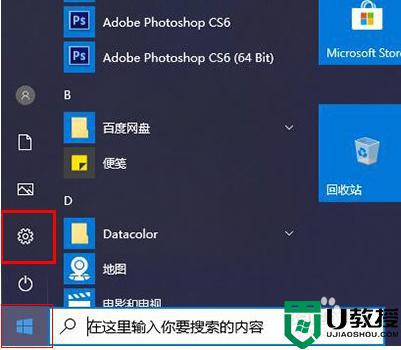
2、进入Windows设置界面,点击系统进入。
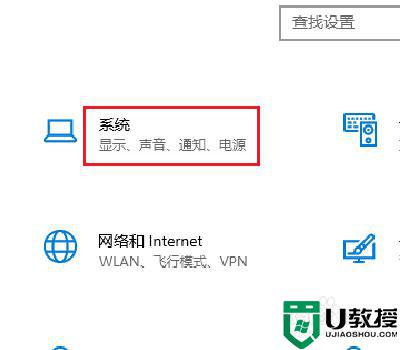
3、在系统界面,点击右下角显示适配器属性进入。
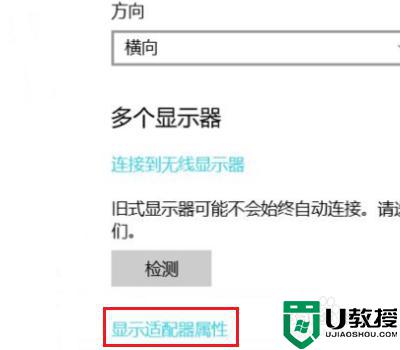
4、在弹出显示适配器属性对话级凤框,切换至监视器页签点击屏幕刷新率下拉框选择60赫兹点击痕爷确定按钮即可。
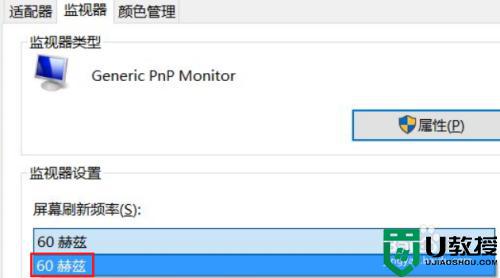
以上给大家讲解的就是win10屏幕出现错位重影的详细解决方法,遇到一样情况的话,可以学习上面的方法来进行解决。
win10屏幕出现错位重影是怎么回事 win10屏幕显示有重影错位的解决教程相关教程
- win10显示器有重影怎么办 win10显示器有重影怎么解决
- win10重装后屏幕为什么显示不全 win10重装后屏幕显示不全的解决方法
- 电脑win10重影怎么处理 win10显示器重影是什么原因
- 为什么window10重置系统出现黑屏 window10重置系统黑屏只有鼠标的解决教程
- win10桌面中间有块黑影怎么办 win10屏幕中间有黑框如何解决
- windows10开机雪花屏怎么回事 win10电脑屏幕开机出现雪花如何解决
- win10电脑字体重影怎么办 win10电脑字体出现重影处理方法
- win10无法投影到屏幕怎么办 win10电脑投不了屏幕如何修复
- 为什么win10电脑锁定屏幕后出现黑屏 win10锁定屏幕出现黑屏的解决方法
- 重装win10出现0xc0000225蓝屏错误代码修复教程
- Win11如何替换dll文件 Win11替换dll文件的方法 系统之家
- Win10系统播放器无法正常运行怎么办 系统之家
- 李斌 蔚来手机进展顺利 一年内要换手机的用户可以等等 系统之家
- 数据显示特斯拉Cybertruck电动皮卡已预订超过160万辆 系统之家
- 小米智能生态新品预热 包括小米首款高性能桌面生产力产品 系统之家
- 微软建议索尼让第一方游戏首发加入 PS Plus 订阅库 从而与 XGP 竞争 系统之家
win10系统教程推荐
- 1 window10投屏步骤 windows10电脑如何投屏
- 2 Win10声音调节不了为什么 Win10无法调节声音的解决方案
- 3 怎样取消win10电脑开机密码 win10取消开机密码的方法步骤
- 4 win10关闭通知弹窗设置方法 win10怎么关闭弹窗通知
- 5 重装win10系统usb失灵怎么办 win10系统重装后usb失灵修复方法
- 6 win10免驱无线网卡无法识别怎么办 win10无法识别无线网卡免驱版处理方法
- 7 修复win10系统蓝屏提示system service exception错误方法
- 8 win10未分配磁盘合并设置方法 win10怎么把两个未分配磁盘合并
- 9 如何提高cf的fps值win10 win10 cf的fps低怎么办
- 10 win10锁屏不显示时间怎么办 win10锁屏没有显示时间处理方法

